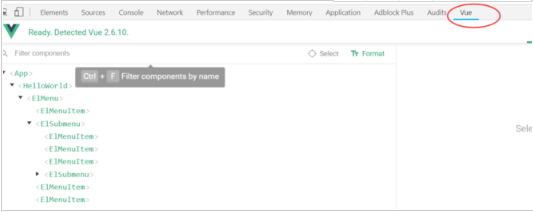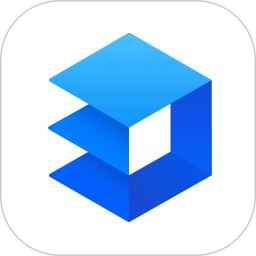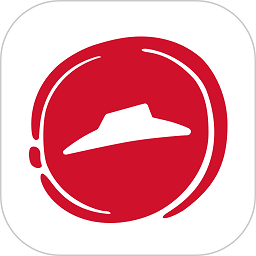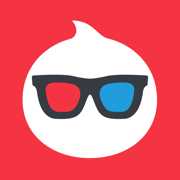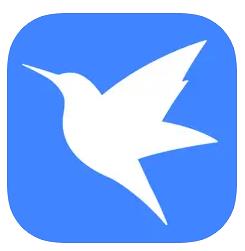谷歌浏览器怎么添加vue插件 谷歌浏览器添加vue插件的步骤
来源:网络 | 更新时间:2023-08-22
谷歌浏览器怎么添加vue插件?添加vue插件能够让用户更加方便快捷地使用浏览器,提高用户搜索的效率,但是很多用户还不清楚谷歌浏览器怎么添加vue插件,接下来小编就来为大家介绍一下谷歌浏览器添加vue插件的步骤,希望能帮助大家更好地使用谷歌浏览器,这是一个功能强大的搜索软件,支持多设备同步,华友谷歌翻译功能,并且有专业的新闻资讯在上面,可以搜索国内外资讯,搜索速度也很快,喜欢的朋友们赶紧下载体验安装吧!
谷歌浏览器添加vue插件的步骤:
1、首先打开谷歌浏览器,在右上角找到“三个点”主菜单按钮并点击,在出现的列表中点击“更多工具”选项,在出现的第二个小列表中选择“扩展程序”并点击进入。
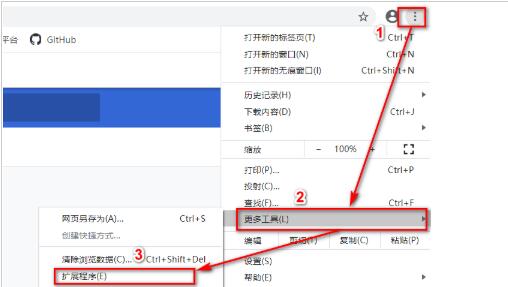
2、在扩展程序窗口中,将右上角“开发者模式”勾选上。
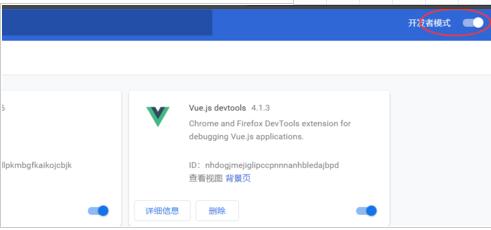
3、用github全网搜索“ IMI-SOURCE-CODE ”项目,然后在搜索列表中找到“ 20190411153543chromecj.com.crx”文件夹并下载。
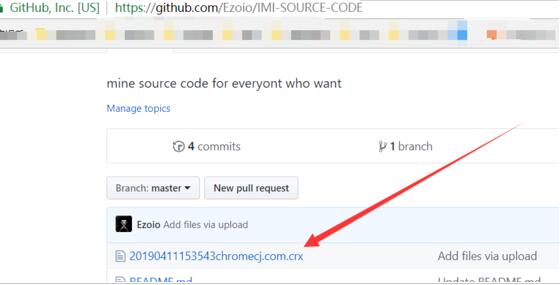
4、将下载好的下载好的文件夹,拖入谷歌浏览器中。
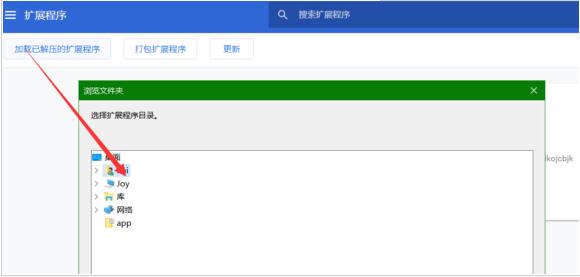
5、最后敲击f12按键,打开调试工具,就可以看见上方有Vue选项啦。